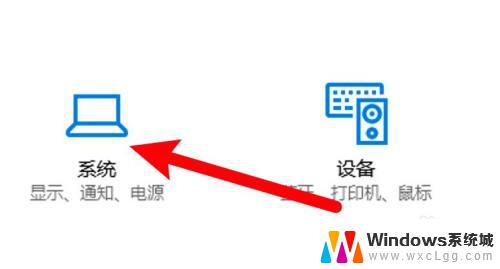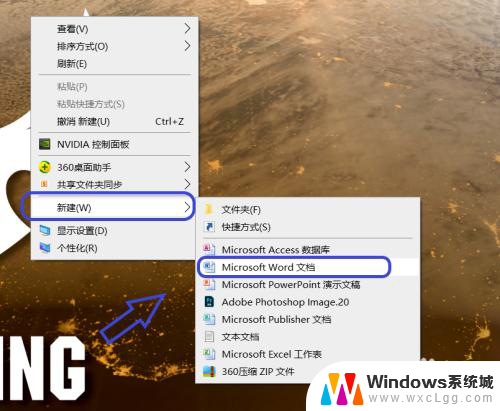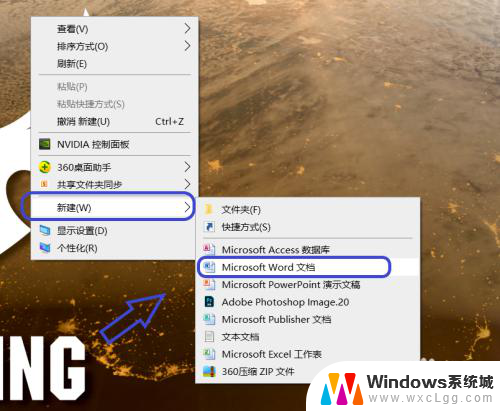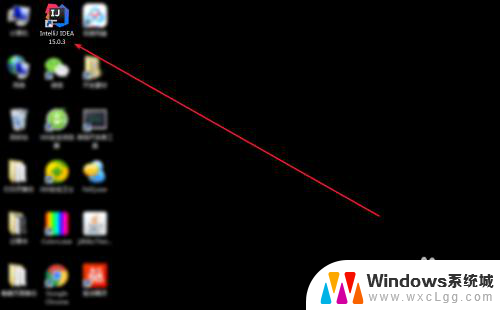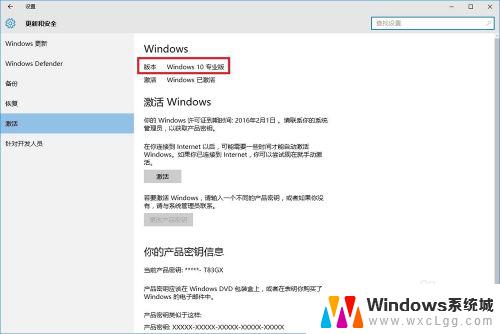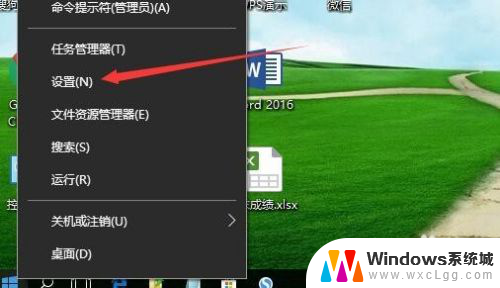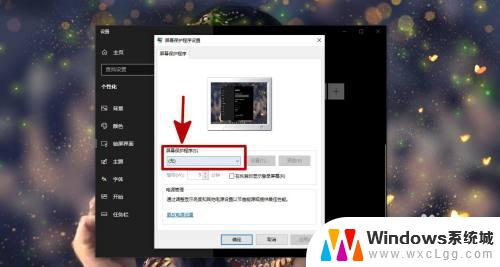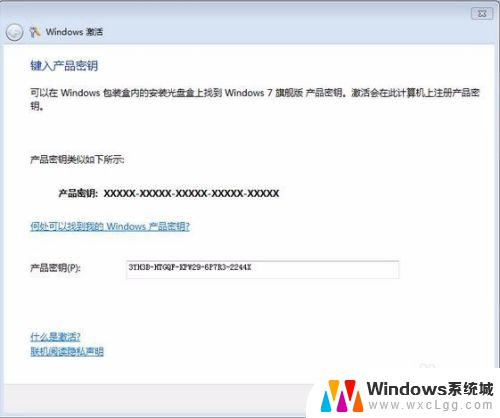怎么查看电脑激活日期 系统激活日期怎么查看
更新时间:2025-03-19 14:46:36作者:xtang
想要查看电脑的激活日期,可以通过系统属性来获取相关信息,在Windows系统中,可以通过右键点击计算机或此电脑,选择属性,然后在弹出的窗口中找到激活状态或激活日期等相关信息。而在Mac系统中,可以通过点击苹果菜单,选择关于本机,然后在弹出的窗口中找到激活日期等相关信息。通过这些简单的步骤,就可以轻松查看电脑的激活日期。
具体方法:
1.点击左下角搜索框,输入“运行”,在弹出的窗口中选择对应的选项。
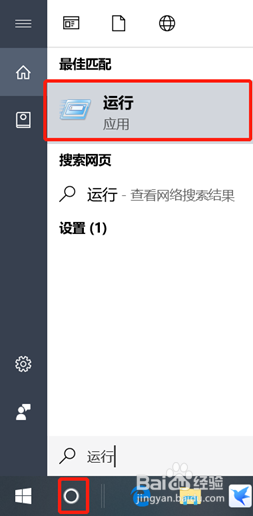
2. 打开“运行”界面后,输入命令“slmgr.vbs -xpr”查看系统是否激活以及激活时间。

3.这时计算机会弹出一个窗口,点击“确定”。

4.如果想继续查看计算机的详细信息,再次点击运行窗口,输入命令“slmgr.vbs -dlv”回车。

5.输入命令按下回车键之后,可以很清楚的看到最为详尽的激活信息。包括:激活ID、安装ID等。最后点击“确定”。

6.以上是本次为大家带来的win10系统查询激活时间的方法。
以上就是关于怎么查看电脑激活日期的全部内容,有出现相同情况的用户就可以按照小编的方法了来解决了。